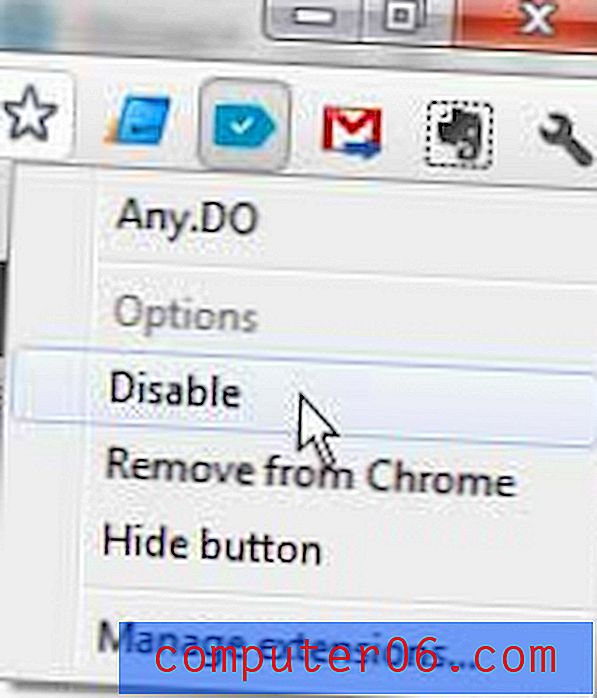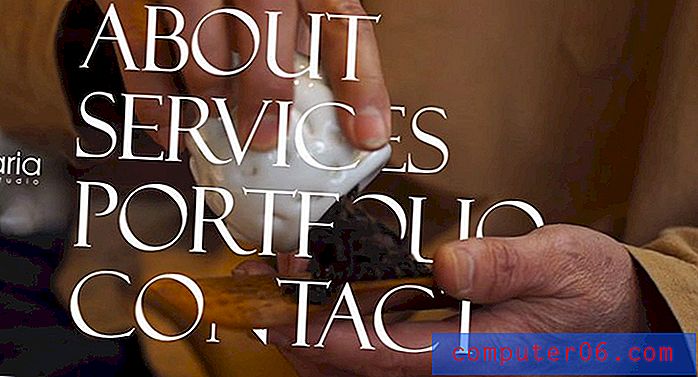Slik viser du skjulte filer og mapper i Windows 7
Hvis du har brukt tidligere versjoner av Windows-operativsystemet og husker at du så filer og mapper som var litt gjennomsiktige i forhold til resten av filene dine, har du sett skjulte filer og mapper. Windows-operativsystemet prøver å skjule filer og mapper som er viktige for operasjonen av datamaskinen din for å forhindre at folk ved et uhell redigerer eller sletter dem. Imidlertid er disse filene fremdeles der, og du kan se dem ved å justere en innstilling for Windows Explorer-mappene. Fortsett å lese denne opplæringen for å lære hvordan du viser skjulte filer og mapper i Windows 7 og justere filer du tidligere ikke hadde sett.
Viser skjulte filer og mapper i Windows 7
En av de viktigste grunnene til at du kanskje vil vise skjulte filer og mapper, er å gjøre endringer i filer som er lokalisert i AppData- mappen i brukerprofilen din. Dette er mappen som inneholder mesteparten av programinformasjon og filer som er opprettet av Microsoft Office-programmer. I tillegg inneholder den oppstartsmappen der du kan endre programmene som starter når du slår på datamaskinen. Du kan sjekke en av våre andre artikler om hvordan du starter Google Chrome automatisk, hvis du er interessert i å starte et bestemt program når du slår på datamaskinen.
Begynn prosessen med å skjule filer og mapper i Windows 7 ved å klikke på Windows Utforsker- ikonet på oppgavelinjen nederst på skjermen. Det er manila-mappeikonet vist på bildet nedenfor.

Klikk på rullegardinmenyen Organiser i den horisontale blå linjen øverst i vinduet, og klikk deretter på mappe- og søkealternativmenyen . Dette åpner et nytt vindu kalt Mappealternativer .
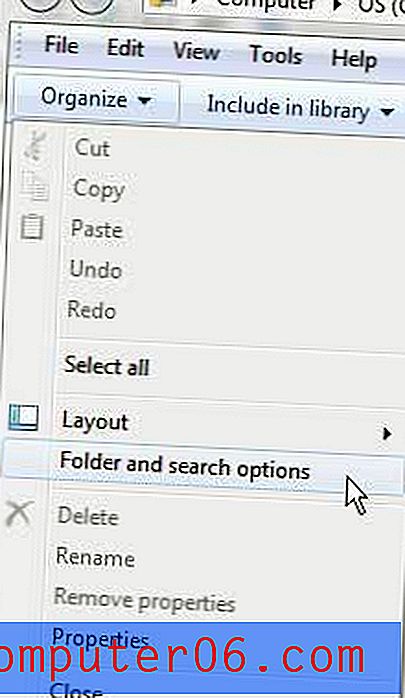
Klikk på kategorien Vis øverst i vinduet Mappealternativer, og finn deretter skjulte filer og mapper i området Avanserte innstillinger i vinduet.
Merk av for alternativet til venstre for Vis skjulte filer, mapper og stasjoner .
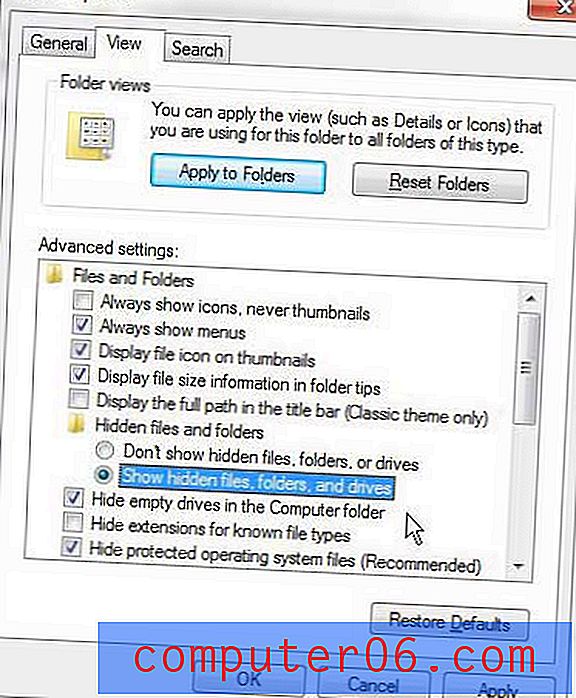
Klikk på Bruk- knappen for å bruke endringene, og klikk deretter på OK- knappen for å lukke vinduet. Du kan når som helst gå tilbake til dette vinduet fra hvilken som helst Windows Explorer-mappe og deaktivere visningen av skjulte filer og mapper hvis du ikke lenger ønsker at alternativet er aktivert.